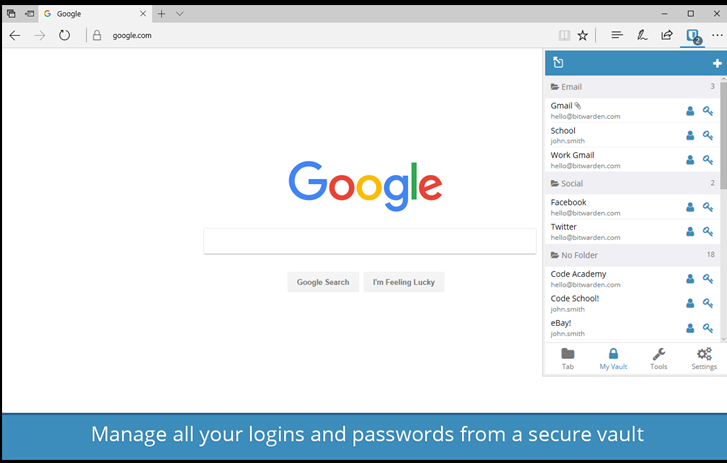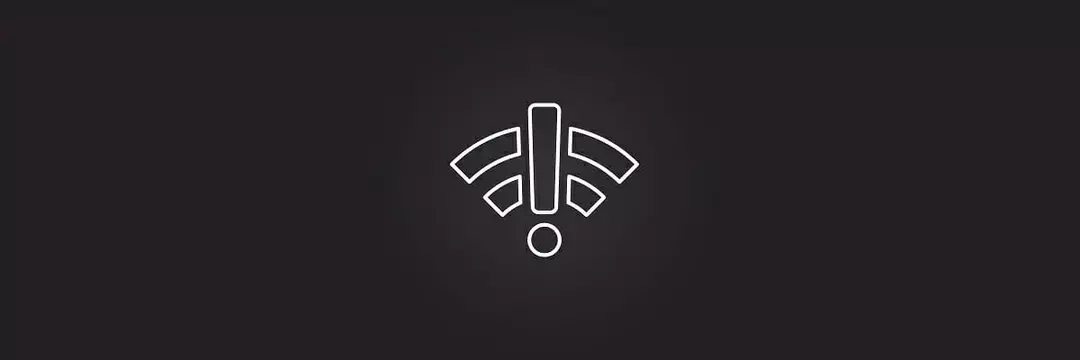- Microsoft Edgen käyttäjät eivät ilmoittaneet äänistä, ja tämä voi johtua vioittuneesta ääniohjaimesta.
- Jotkut saattavat kohdata tämän ongelman YouTubessa, ja syyllinen voi olla Adoben sovellus.
- Voit yrittää vaihtaa toiseen erinomaiseen selaimeen, jota suosittelemme oppaassamme.
- Joidenkin käyttäjäasetusten muuttaminen voi olla myös ratkaisu. Katso lisätietoja artikkelistamme.

Ansaitset paremman selaimen! 350 miljoonaa ihmistä käyttää päivittäin Operaa, joka on täysimittainen navigointikokemus, joka sisältää erilaisia sisäänrakennettuja paketteja, parannetun resurssien kulutuksen ja upean suunnittelun.Opera voi tehdä näin:
- Helppo siirtyminen: käytä Opera-apuria avustavien tietojen, kuten kirjanmerkkien, salasanojen jne. Siirtämiseen.
- Optimoi resurssien käyttö: RAM-muistiasi käytetään tehokkaammin kuin Chrome
- Parannettu yksityisyys: integroitu ilmainen ja rajoittamaton VPN
- Ei mainoksia: sisäänrakennettu Ad Blocker nopeuttaa sivujen lataamista ja suojaa tiedon louhinnalta
- Lataa Opera
Windows 10: n mukana tuli uusi verkkoselain nimeltä Edge. Edge toi monia muutoksia ja parannuksia edeltäjäänsä, Internet Explorer 10: een.
Käyttäjät ilmoittivat YouTuben toisto-ongelmista käyttäessään Edge-selainta Windows 10: ssä, joten annamme tänään muutamia vinkkejä ongelman korjaamiseen.
Puhuessaan Edgen ääniongelmista käyttäjät ilmoittivat seuraavista ongelmista:
- Ei ääntä YouTube Edge - Tämä on yleinen ongelma Microsoft Edgen kanssa, ja jos YouTube-ääni puuttuu, on suositeltavaa asentaa tai päivittää ääniohjain.
- Microsoft Edgen ääniongelma - Sisään voi tulla useita ääniongelmia Microsoft Edge. Jos sinulla on ääniongelmia, kokeile joitain ratkaisuistamme.
- Microsoft Edge YouTube ei toimi - Useat käyttäjät ilmoittivat, että YouTube ei toimi ollenkaan Edgessä. Tämä on iso ongelma, mutta voit ehkä korjata sen poistamalla Adobe Flash Edgen käytöstä.
- Microsoft Edgen YouTube-toistovirhe - YouTube-toistovirheitä saattaa esiintyä joskus Microsoft Edgessä, ja jos näin tapahtuu, ongelma voi olla renderöintiasetuksesi. Korjaa ongelma siirtymällä ohjelmistohahmonnukseen Edge-ohjelmassa.
- Microsoft Edge -selain ei ääntä - Monet käyttäjät ilmoittivat, että selaimessa ei ole ääntä. Voit korjata ongelman tyhjentämällä historian ja välimuistin ja tarkistamalla, auttaako se.
Jatka lukemista ja katso luettelo ratkaisuista, jotka olemme koonneet sinulle.
Kuinka korjaan YouTuben ääniongelmat Edge-ohjelmassa?
1. Kokeile toista selainta

Siellä on monia selaimia, mutta Opera on yksi markkinoiden suurimmista ja luotettavimmista selaimista, ja se keskittyy ensisijaisesti käyttäjien yksityisyyteen.
Se sisältää lukuisia hyödyllisiä ominaisuuksia, kuten sisäänrakennetun VPN: n, mainosten eston ja videoiden ponnahdusikkunat.
Estämällä seurantaohjelmat ja kolmannen osapuolen evästeet Opera poistaa elementit, jotka saattavat hidastaa selausnopeutta. Tällä tavoin YouTube-videot toimivat sujuvammin.
Lisäksi Operan videon ponnahdusikkunoiden avulla voit liikkua muilla verkkosivustoilla toistaessasi videota.
Video pysyy auki irrotetussa, kelluvassa ikkunassa, kun jatkat selaamista. Voit siirtää ikkunaa missä haluat ja säätää sen kokoa, jotta se ei häiritse sinua millään tavalla.
Jos haluat kokeilla Operaa ja nauttia salamannopeasta YouTube-kokemuksesta, napsauta alla olevaa latauspainiketta.
Jos kuitenkin haluat pitää kiinni Microsoft Edgestä, noudata alla lueteltuja vianmääritysvaiheita.
Muista, että Operan lataaminen ja asentaminen vie vähemmän aikaa kuin YouTube-ääniongelmien korjaaminen Edge-palvelussa.

Ooppera
Toista korkealaatuisia videoita helposti ja virheettömästi. Kokeile tämän selaimen upeita ominaisuuksia.
2. Asenna ääniohjain uudelleen
- Lehdistö Windows-näppäin + X avata Win + X -valikko.
- Valitse Laitehallinta luettelosta.
- Kun Laitehallinta avautuu, etsi äänilaitteesi.
- Napsauta sitä hiiren kakkospainikkeella ja valitse Poista laitteen asennus.

- Klikkaus Poista asennus vahvistaa.

- Klikkaa Etsi laitteistomuutoksia -kuvaketta.

3. Tyhjennä selaushistoria ja välimuisti
- Klikkaa Napa-kuvake selaimen oikeassa yläkulmassa.
- Napsauta sitten asetukset.
- Klikkaus Valitse mitä tyhjentää.

- Valitse tyhjennettävät kohteet.
- Klikkaa Asia selvä -painiketta.

- Uudelleenkäynnistää Edge-selaimella.
4. Sammuta Adobe Flash
- Klikkaa Asetukset.
- Napsauta sitten Näytä lisäasetukset.

- Etsi Käytä Adobe Flash -soitinta ja poista se käytöstä.

- Uudelleenkäynnistää Edge-selaimella.
5. Käytä ohjelmistohahmonnusta
- Lehdistö Windows-näppäin + S ja kirjoita Internet-asetukset.
- Valitse Internet-asetukset.
- Klikkaa Pitkälle kehittynyt välilehti.
- Mene Nopeutettu grafiikka -osiossa.
- Tarkista Käytä ohjelmistohahmonnusta sijastaGPU-renderointi.

- Klikkaus Käytä, sitten OK tallentaa muutokset.
6. Käynnistä Edge uudelleen

Jos sinulla on ääniongelmia Edgen kanssa, voit ehkä korjata ne tällä yksinkertaisella kiertotavalla. Käyttäjien mukaan he onnistuivat korjaamaan tämän ongelman yksinkertaisesti käynnistämällä Edgen uudelleen.
Suorita järjestelmän skannaus mahdollisten virheiden löytämiseksi

Lataa Restoro
PC-korjaustyökalu

Klikkaus Aloita skannaus löytää Windows-ongelmia.

Klikkaus Korjaa kaikki korjata patentoidun tekniikan ongelmat.
Suorita PC Scan with Restoro Repair Tool -työkalu löytääksesi virheitä, jotka aiheuttavat tietoturvaongelmia ja hidastuksia. Kun tarkistus on valmis, korjaus korvaa vahingoittuneet tiedostot uusilla Windows-tiedostoilla ja -komponenteilla.
Tämä on yksinkertainen ratkaisu, ja se toimii käyttäjien mukaan, joten kannattaa kokeilla sitä.
Muista, että tämä on vain väliaikainen ratkaisu, joten on täysin mahdollista, että ongelma ilmenee uudelleen.
7. Vaihda käyttäjäagentin merkkijonoa
- Avata Reuna.
- Klikkaa valikossa -painiketta oikeassa yläkulmassa.
- Valita Kehittäjän työkalut.
- Mene Emulointi välilehti.
- Aseta Käyttäjäagentin merkkijono että Internet Explorer 10.

Sen jälkeen YouTube-äänen ongelma on ratkaistava. Tämä on epätavallinen ratkaisu, mutta jotkut käyttäjät väittävät, että se toimii heille, joten kannattaa ehkä kokeilla tätä kiertotapaa.
Parhaan tuloksen saavuttamiseksi avaa haluamasi video ja vaihda User agent -merkkijono, kuten näytimme sinulle yllä.
Muista, että joudut toistamaan tämän ratkaisun jokaiselle katsomallesi YouTube-videolle, joten tämä ei todennäköisesti ole paras pitkäaikainen ratkaisu.
8. Vaihda äänimuoto

Käyttäjien mukaan Microsoft Edge tukee sekä surround-ääntä että Dolby Digital Plus Portable -ääntä.
Joskus Dolby Digital Plus -äänimuoto voi kuitenkin olla ongelma ja aiheuttaa ääniongelmia YouTube-videoissa Edge-ohjelmassa.
Voit korjata tämän ongelman siirtymällä 7.1 kanavalta kanavalle 2.1-kanava ääniasetuksissa. Sen jälkeen tallenna muutokset ja YouTube-videoiden ongelma pitäisi ratkaista.
9. Asenna WebM VP8 -koodekki

Jos sinulla on ääniongelmia katsellessasi YouTube-videoita Edgessä, ongelmana saattaa olla puuttuva koodekki.
Microsoft Edgessä ei ole WebM VP8 -koodekkia asennettuna, ja jotta voit katsella YouTube-videoita ilman ongelmia, sinun on asennettava tämä koodekki manuaalisesti.
Voit tehdä sen lataamalla WebM VP8 -koodekin ja asentamalla sen. Sen jälkeen YouTube-videoita pitäisi alkaa toistaa Edgessä ilman ongelmia.
10. Suorita Windows-sovellusten vianmääritysohjelma
- ladata Windowsin vianmääritys sovelluksia.
- Kun vianmääritys käynnistyy, napsauta Seuraava.
- Seuraa näytön ohjeita.

11. Yritä käyttää äänen toistamisen vianmääritystä
- Avaa Asetukset-sovellus.
- Mene Päivitys ja suojaus -osiossa.

- Valitse vasemmasta ruudusta Vianmääritys.
- Valitse oikeasta ruudusta Äänen toistaminen.
- Klikkaus Suorita vianmääritys -painiketta.

- Seuraa sitä näytön ohjeiden mukaan.
Siinä kaikki, toivomme, että ainakin jotkut näistä ratkaisuista auttoivat sinua ratkaisemaan YouTube-ongelmasi Microsoft Edgessä.
Jos sinulla on kommentteja, ehdotuksia tai ehkä toinen ratkaisu tähän ongelmaan, älä epäröi kirjoittaa meille alla olevaan kommenttiosioon.
 Onko sinulla vielä ongelmia?Korjaa ne tällä työkalulla:
Onko sinulla vielä ongelmia?Korjaa ne tällä työkalulla:
- Lataa tämä tietokoneen korjaustyökalu arvioitu erinomaiseksi TrustPilot.comissa (lataus alkaa tältä sivulta).
- Klikkaus Aloita skannaus löytää Windows-ongelmat, jotka saattavat aiheuttaa tietokoneongelmia.
- Klikkaus Korjaa kaikki korjata patentoidun tekniikan ongelmat (Yksinomainen alennus lukijamme).
Restoro on ladannut 0 lukijoita tässä kuussa.
Usein Kysytyt Kysymykset
Tämän ratkaisemiseksi kannattaa ehkä muuttaa äänimuotoa. Tutustu kaikkiin ratkaisuihimmeartikkeli Edge-ääniongelmien korjaamisesta Windows 10: ssä.
Yksi ratkaisu voi liittyä SmartScreen-asetusten muuttamiseen. Tutustu suosituksiimme siitä, miten voitkorjaa Microsoft Edge YouTube -virheet Windows 10: ssä.
Kokeilemalla toista selainta, kuten Opera, voisi varmasti olla apua. Katso, miten voit käsitellä ongelmaa tässä mahtavassa opas äänentoistolaitteen korjaamisesta virheitä päällä YouTube.